
To oprogramowanie sprawi, że sterowniki będą działały, chroniąc w ten sposób przed typowymi błędami komputera i awariami sprzętu. Sprawdź teraz wszystkie sterowniki w 3 prostych krokach:
- Pobierz poprawkę sterownika (zweryfikowany plik do pobrania).
- Kliknij Rozpocznij skanowanie znaleźć wszystkie problematyczne sterowniki.
- Kliknij Zaktualizuj sterowniki aby uzyskać nowe wersje i uniknąć nieprawidłowego działania systemu.
- DriverFix został pobrany przez 0 czytelników w tym miesiącu.
Wszyscy wiemy, że sortowanie danych jest świetne i niezwykle potrzebne. W Power BI, funkcja sortowania jest złożona i możesz sortować dane według różnych kryteriów.
Niemniej jednak czasami trzeba zrobić coś zupełnie przeciwnego i wyłączyć sortowanie informacji.
Niestety wyłączenie sortowania w Power BI nie jest tak oczywiste, jak powinno być, ale nie martw się! Mamy dla Ciebie kilka obejść!
Poza tym nie jesteś jedyną osobą z tym problemem. W rzeczywistości wielu użytkowników skarżyło się, że nie mogą wyłączyć sortowania w Power BI.
Jeden użytkownik powiedział, co następuje oficjalne forum:
Cześć, jak można anulować uporządkowaną kolumnę w tabeli w Power BI? Po posortowaniu kolumny nie mogę już jej anulować.
Tak więc ten użytkownik powiedział, że nie może anulować sortowania po włączeniu go dla kolumn w tabeli w Power BI. Dzisiaj w kilku prostych krokach pokażemy, jak wyłączyć sortowanie.
Kroki, aby wyłączyć sortowanie w Power BI
1. Wyłącz sortowanie z wizualizacji danych
- Wybierz Wizualizacja danych pudełko z lewej strony okna.

- Kliknij małe pudełko ze strzałką.
- Kliknij Wyczyść sortowanie.

Możesz to zrobić tylko dla drugiej kolumny. W przypadku pierwszego, nawet jeśli wyczyścisz sortowanie, kolejność pozostanie taka sama.
2. Wyłącz sortowanie z wizualizacji tabeli
Jeśli chcesz posortować w Wizualizacja tabeli, to musisz kliknąć Sortować jeszcze raz.

3. Utwórz kolejną kolumnę
Możesz utworzyć kolumnę obliczeń, aby włączyć żądany ranking. To nie jest losowa kolejność, ale jest to obejście, z którego korzysta sporo osób.
Wniosek
Pamiętaj, że są to tylko obejścia, a Power BI nie ma możliwości wyłączenia zamawiania. Tak więc opisane powyżej metody mogą nie działać dla wszystkich.
Nie jest to poważny problem, ale mimo to denerwujące jest to, że nie możesz sortować swoich danych tak, jak chcesz. Chociaż usługa Power BI jest świetna pod wieloma względami, narzędzie ma pewne ograniczenia.
Czy nasze obejścia okazały się przydatne? jak posortować dane w Power BI? Daj nam znać w sekcji komentarzy poniżej!
POWIĄZANE HISTORIE, KTÓRE MUSISZ SPRAWDZIĆ:
- Jak zmienić źródło danych w Power BI [ŁATWE KROKI]
- Jak dodać oś pomocniczą w usłudze Power BI [ŁATWE KROKI]
- 5 najlepszych programów do dokładnego i niezawodnego gromadzenia danych użytkownika

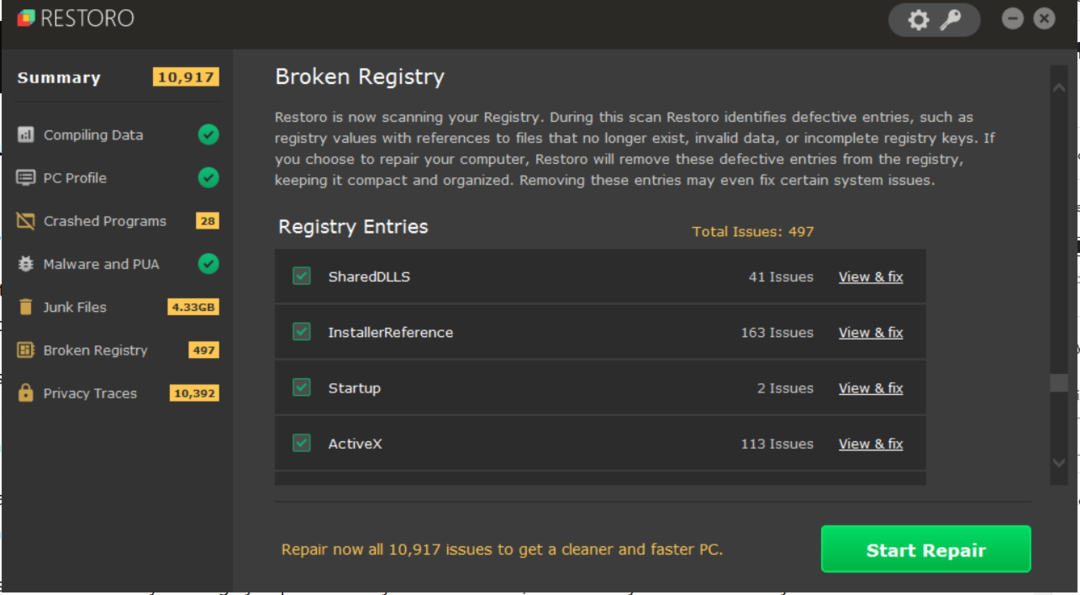
![Twitch: Este Contenido No Está Disponible en su Región [Rozwiązanie]](/f/8c4b326f9b1a58703143ec6326879e1f.png?width=300&height=460)